Если вы когда-либо использовали систему с двойной загрузкой, а затем удалили одну из операционных систем, она все равно может отображаться в меню загрузки Windows 7. Мы покажем вам, как избавиться от старых записей и ускорить процесс загрузки.
Примечание. Если вы все еще используете Windows XP, вы можете удалите элементы из меню загрузки и там .

Для редактирования меню загрузки воспользуемся программой под названием bcdedit который входит в состав Windows 7. Есть некоторые сторонние графические приложения, которые редактируют меню, но мы предпочитаем использовать встроенные приложения, когда это возможно.
Во-первых, нам нужно открыть командную строку с правами администратора.
Откройте стартовое меню и введите cmd в поле поиска. Щелкните правой кнопкой мыши на cmd программа, которая появляется, и выберите Запустить от имени администратора .

В качестве альтернативы, если вы отключил окно поиска , вы можете найти командную строку в Все программы> Стандартные.
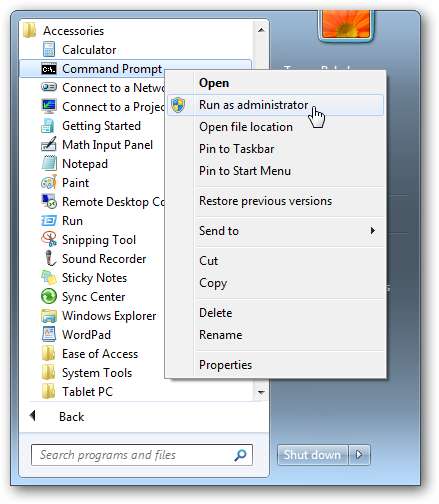
В командной строке введите bcdedit и нажмите ввод. Появится список пунктов меню загрузки.
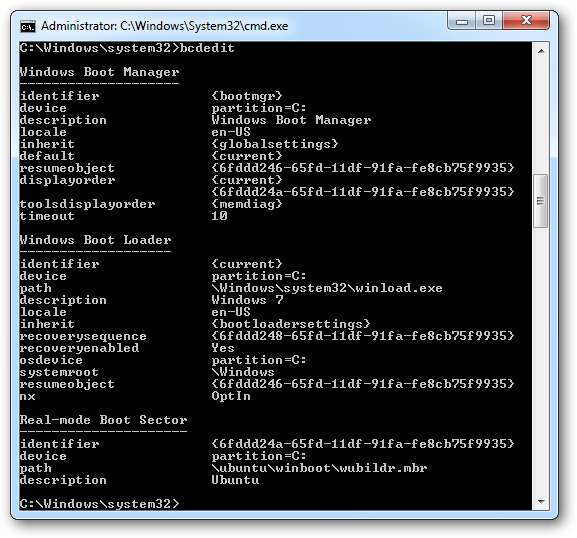
Найдите запись, которую вы хотите удалить - в нашем случае это последняя запись с описанием «Ubuntu». Нам нужна длинная последовательность символов, обозначенная как идентификатор. Вместо того, чтобы печатать его, мы скопируем его, чтобы вставить позже.
Щелкните правой кнопкой мыши где-нибудь в окне командной строки и выберите отметка .
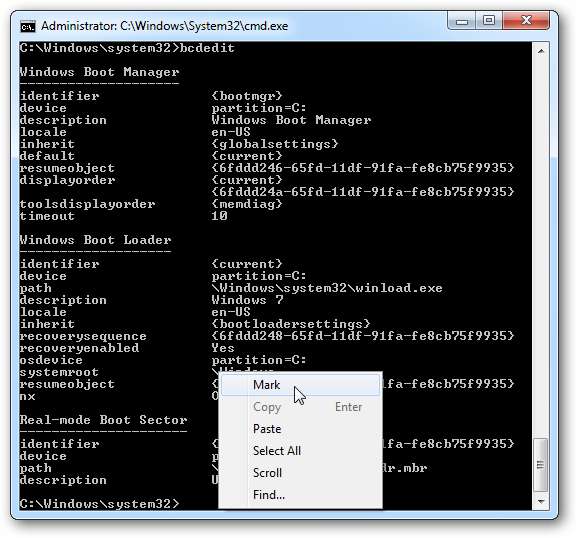
Щелкнув левой кнопкой мыши и перетащив соответствующий текст, выберите идентификатор записи, которую вы хотите удалить, включая левую и правую фигурные скобки с обоих концов.
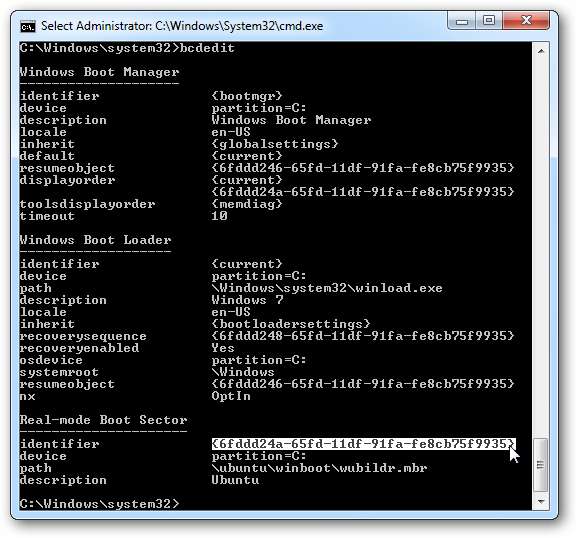
Нажмите кнопку Enter. Это скопирует текст в буфер обмена.
В командной строке введите: (не забудьте поставить пробел в конце)
bcdedit / удалить
а затем щелкните правой кнопкой мыши где-нибудь в окне командной строки и выберите Вставить .
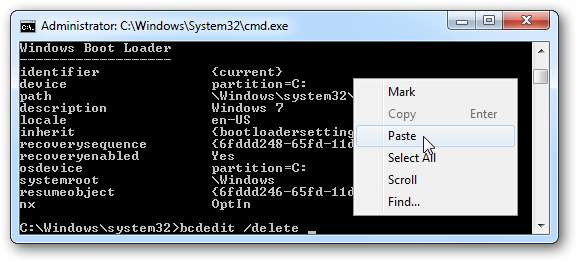
Нажмите Enter, чтобы ввести завершенную команду. Пункт меню загрузки будет удален.
Введите bcdedit еще раз, чтобы подтвердить, что некорректная запись исчезла из списка.
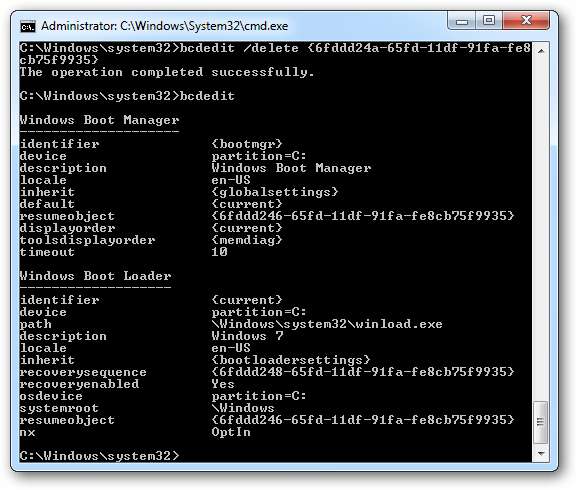
Если вы сейчас перезагрузите компьютер, вы заметите, что меню загрузки даже не появляется, потому что в списке только одна запись (если у вас не было более двух записей для начала).
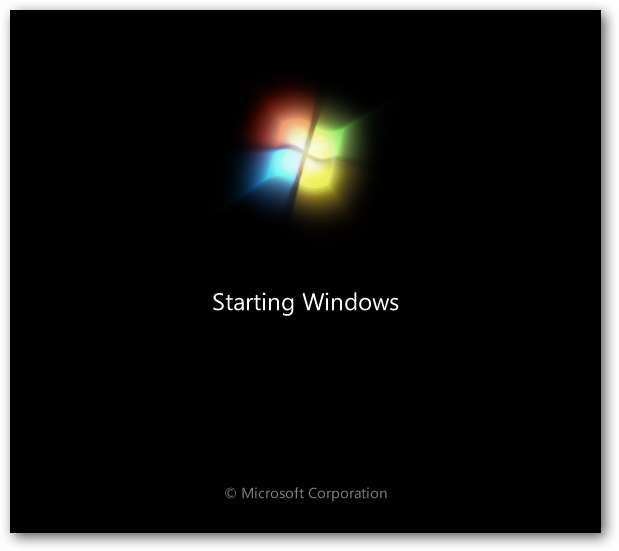
Вы сэкономили несколько секунд на загрузке! Не говоря уже о дополнительных усилиях при нажатии кнопки ввода.
С помощью bcdedit вы можете делать гораздо больше, например изменять описание записей меню загрузки, создавать новые записи и многое другое. Для список того, что вы можете делать с bcdedit введите следующее в командное окно.
bcdedit / help
Хотя существуют сторонние решения с графическим интерфейсом для выполнения того же самого, использование этого метода сэкономит ваше время, поскольку вам не придется выполнять дополнительные шаги по установке дополнительной программы.







